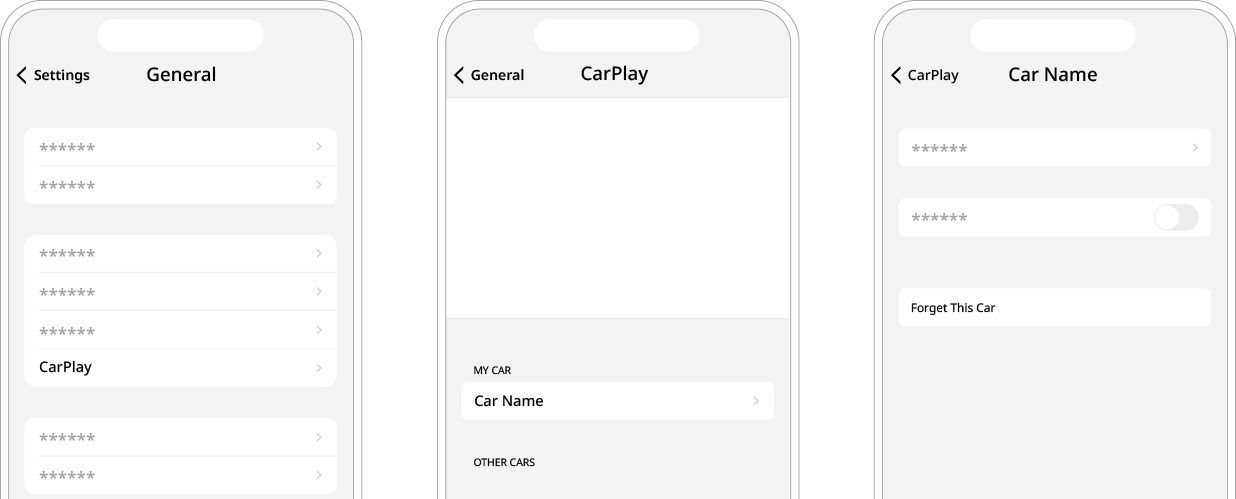العَرَض | السبب المحتمل | الحل |
عدم تشغيل وظيفة عرض شاشة الهاتف عند توصيل هاتف ذكي بكبل USB. | عرض شاشة الهاتف غير مدعوم. | تفضل بزيارة موقع الويب للتحقق مما إذا كان هاتفك الذكي يدعم عرض شاشة الهاتف أم لا. |
الوظيفة غير نشطة. | - على الشاشة الرئيسية، انتقل إلى الإعدادات ◄ اتصالات الهاتف وقم بتنشيط وظيفة الاتصال من قائمة إعدادات عرض شاشة الهاتف.
- تأكد من عدم تعطيل وظيفة عرض شاشة الهاتف في إعدادات التطبيق أو عدم حظر الإعدادات على هاتفك الذكي.
|
| يواجه الهاتف الذكي سوء تشغيل أو عطل. | - تحقق من أن مستوى بطارية الهاتف الذكي ليس منخفضًا جدًا. قد لا يتم التعرف بصورة صحيحة عندما تكون البطارية منخفضة للغاية.
- قد لا يعمل عرض شاشة الهاتف بصورة صحيحة إذا كانت قوة الإشارة ضعيفة.
- إذا كان الهاتف الذكي مقفلًا، افتحه أولًا.
- قم بتهيئة الهاتف الذكي ثم أوصل الجهاز مرة أخرى.
|
ظهور شاشة سوداء عند تنشيط أو استخدام عرض شاشة الهاتف. | وجود أعطال في الهاتف الذكي. | - قم بإزالة كبل USB من الهاتف الذكي ثم أوصل الجهاز مرة أخرى.
- قم بتهيئة الهاتف الذكي ثم أوصل الجهاز مرة أخرى.
|
استمرار فشل اتصال عرض شاشة الهاتف لاسلكيًا. | مشكلة في النظام أو الهاتف الذكي | - على الشاشة الرئيسية، انتقل إلى الإعدادات ◄ اتصالات الهاتف واستخدم قائمة عرض شاشة الهاتف لحذف جميع الأجهزة المتصلة.
- من الهاتف الذكي الذي يعمل بنظام Android أو iPhone، احذف جميع الأجهزة المتصلة ثم قم بالاتصال مرة أخرى.
|